Este întotdeauna distractiv să vizionați videoclipuri pe un ecran mare. Dar atunci, nu ar fi un pic iritant atunci când descoperiți că videoclipul s-a rotit cu susul în jos sau cu 90 de grade răsturnat? Probabil că veți merge în spatele unor programe terțe pentru a le remedia de fiecare dată. Rotația are loc mai ales atunci când înregistrați videoclipul în smartphone și îl conectați la laptop pentru a-l vedea. Dacă utilizați programe Windows, cum ar fi VLC media player sau Windows Movie Maker, atunci nu trebuie să vă învârtiți în problemele instalării de software noi. Doar câteva setări manuale și rezolvați problema. Dar apoi, cazurile sunt diferite în ambele cazuri. Doar modificări temporare sunt posibile în VLC Media Player. Acest lucru este util dacă rareori urmăriți să vizionați videoclipuri pe laptop. Windows Movie Maker vă vine în ajutor dacă trebuie să vă schimbați permanent setările. Acest lucru trebuie făcut atunci când sunteți pe punctul de a vă încărca videoclipul și de a-l distribui prietenilor dvs. de pe web.
Iată câțiva pași de urmat în playere media pentru a rezolva problemele videoclipurilor răsturnate. Voi discuta cazurile cu VLC media player și Windows Movie Maker.
Rezolvați problemele video răsturnate în VLC Media Player
PASUL 1
Deschideți fișierul video cu VLC Media Player.
PASUL 2
În meniul care apare în partea de sus, faceți clic pe Instrumente opțiune. Acum, alegeți opțiunea Efecte și filtre care apare în meniul derulant.
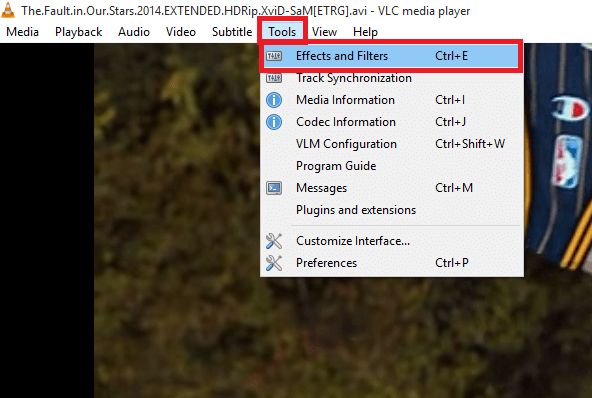
PASUL 3
O nouă casetă de dialog numită Ajustare și efecte apare. Veți găsi mai jos trei file. Alegeți a doua filă numită Efecte video. Veți găsi sub el opțiunea Geometrie.Apasa pe el.
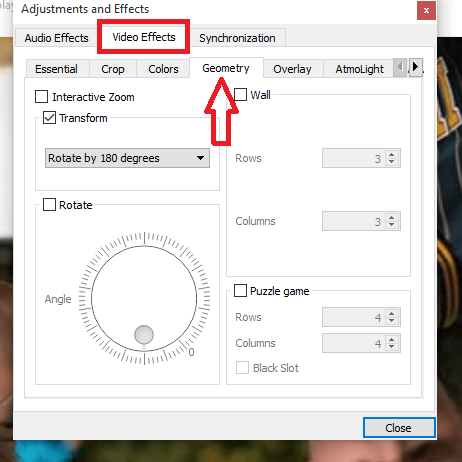
PASUL 4
Una a fost schimbarea orientării este alegerea Transforma opțiune și alegeți din meniul derulant de sub aceasta, opțiunea Rotiți cu 180 de grade. Aceasta face o soluție pentru videoclip de fiecare dată când îl redați în VLC player. Dar nu ar schimba rotația dacă folosiți orice alt player media pentru a-l reda.
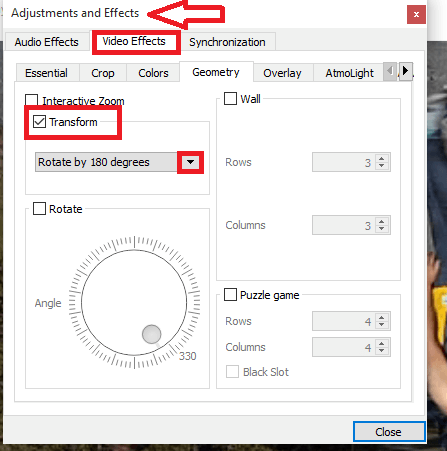
PASUL 5
Aceasta este o opțiune alternativă. Alege Roti opțiune chiar sub Transformare și înclină-o în jurul oricărui unghi dorit. Acum videoclipul se redă vertical așa cum s-a intenționat.
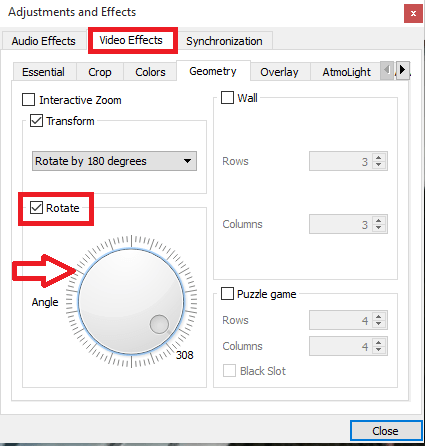
Rezolvați problemele video răsturnate în Windows Movie Maker
PASUL 1
Deschideți videoclipul cu Windows Movie Maker. Previzualizarea videoclipului apare în stânga, iar scenele apar în dreapta. Faceți clic pe Acasă filă care apare în stânga sus.
PASUL 2
Faceți clic pe Rotiti la stanga sau Invarte spre dreapta opțiune care vă ajută să obțineți orientarea perfectă pentru videoclip.
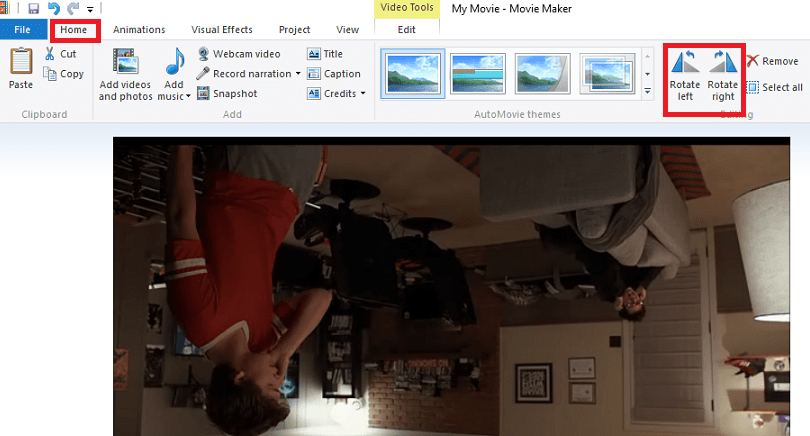
PASUL 3
Pentru a salva modificările permanent, continuați și treceți la Fişier opțiunea din stânga sus. Acum alegeți opțiunea Salvați filmul.
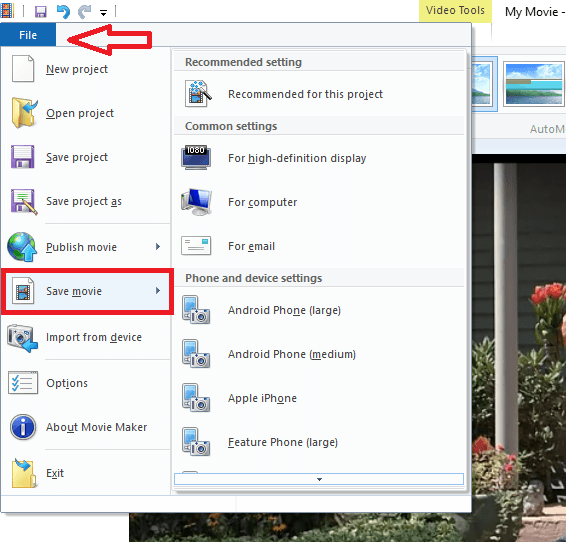
Iată-te. De acum înainte, videoclipul poate fi urmărit perfect, fără probleme de rotație. Sper că ți s-a părut util acest lucru!
![Comenzile rapide de la tastatură nu funcționează în VLC [Mac, Windows 10]](/f/01c52a386c52e679122153b32c4261d7.jpg?width=300&height=460)

